Remediere: PvZ: Garden Warfare Reinstalați eroarea jocului
„Există o problemă cu configurarea jocului. Vă rugăm să reinstalați jocul.” PvZ: Jucătorii Garden Warfare se confruntă după rularea jocului. Vom încerca să rezolvăm eroarea din acest articol.

Jucătorii PvZ: Garden Warfare nu pot accesa jocul, întâmpinând eroarea „Există o problemă cu configurarea jocului. Vă rugăm să reinstalați jocul.” după rularea jocului. Dacă întâmpinați o astfel de eroare, puteți găsi soluția urmând sugestiile de mai jos.
Ce este PvZ: Garden Warfare Reinstall Your Game Error?
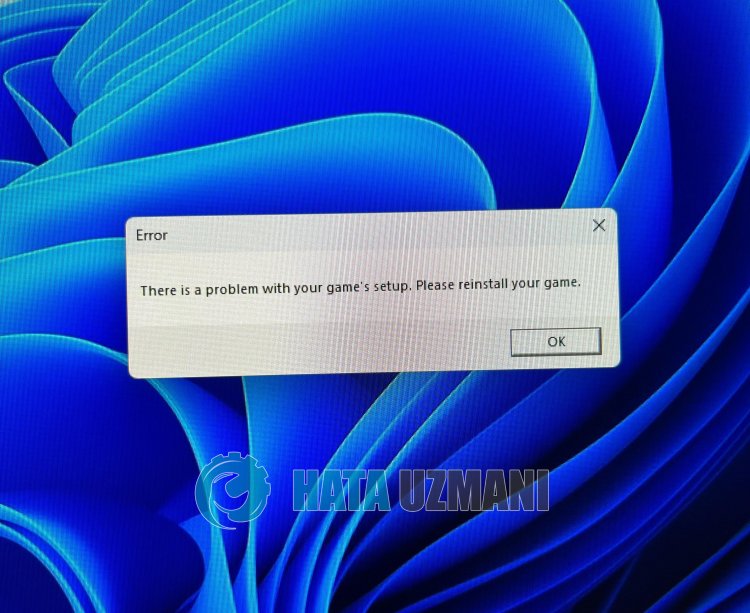
Unii utilizatori declară că nu au mai întâlnit o astfel de eroare după instalarea aplicației Origin pe computerul lor. Indiferent cât de absurdă vi se pare, această sugestie este o soluție pentru utilizatori.
Desigur, este posibil să întâmpinați o astfel de eroare nu numai din cauza acestei probleme, ci și din cauza multor probleme. Pentru aceasta, vom încerca să rezolvăm problema prezentându-vă câteva sugestii.
Cum să remediați eroarea PvZ: Garden Warfare, reinstalați-vă jocul
Vom încerca să rezolvăm problema oferindu-vă câteva sugestii pentruaremedia această eroare.
1-) Descărcați aplicația Origin
Așa cum am spus mai sus, unii jucători afirmă că, după descărcarea aplicației Origin, nu mai întâmpină o astfel de problemă și că pot accesa cu ușurință jocul. Putem verifica dacă problema persistă urmând această sugestie.
Dați clic pentruadescărca aplicația Origin.
Faceți clic pelinkul de mai sus pentruadescărca aplicația Origin și pentruao instala pe computer. După finalizarea procesului de instalare, puteți rula jocul și puteți verifica dacă problema persistă.
2-) Instalați pachetele redistribuibile Visual C++
Dacă nu aveți „Visual C++ Redistributable Packages for Visual Studio 2013” instalat pe sistemul dvs. de operare, este posibil să întâmpinați diverse probleme în PvZ: Garden Warfare. Pentru aceasta, puteți elimina problema instalând pachete redistribuibile Visual C++.
Pachete redistribuibile Visual C++ pentru Visual Studio 2013 Faceți clic pentruadescărca
După descărcarea și instalarea cu succes dinlinkul de mai sus, puteți reporni computerul și verifica dacă problema persistă.
3-) Instalați Biblioteca DirectX
Lipsa bibliotecii DirectX pe computerul dvs. vă poate restricționa accesul la multe jocuri. Pentru aceasta, puteți verifica dacă problema persistă instalând biblioteca DirectX pe computer.
Dați clic pentruadescărca DirectX.
După descărcarea și instalarea cu succes dinlinkul de mai sus, puteți reporni computerul și verifica dacă problema persistă.
4-) Actualizați driverul plăcii grafice
În astfel de probleme de continuitate, este posibil să întâlnim o eroare de actualizareaplăcii grafice. Pentru aceasta va trebui să actualizăm placa grafică. Dacă sunteți gata, să începem.
Pentru utilizatorii cu placă grafică Nvidia;
- În primul rând, trebuie să descarcăm și să instalăm Geforce Experience program care este lansat de Nvidia.
- După procesul de descărcare și instalare, deschidem programul și deschidem meniul Drivere de mai sus.
- Descărcați actualizarea făcând clic pe butonul Descărcați care apare mai sus.
- După ce descărcarea noastră este completă, haideți să efectuăm procesul de instalare făcând clic pe butonul de instalare rapidă.
- Reporniți computerul după terminarea acestui proces.
Pentru utilizatorii cu placă grafică AMD;
- Software-ul AMD Radeon de la AMD Noi trebuie să descărcați și să instalați programul.
- După finalizarea procesului de descărcare și instalare, deschidem programul nostru și facem clic pe butonul Verificați actualizările din meniul driver și software din dreapta și verificăm dacă placa noastră video este actualizată.
- Puteți reporni computerul efectuând actualizarea.
Pentru utilizatorii cu placă grafică Intel;
Utilizatorii cu un procesor Intel pot folosi placa grafică în procesorul Intel, deoarece nu au o placă grafică. Acest lucru poate necesita actualizarea plăcii grafice Intel.
- În primul rând, descărcați programul Intel Driver accesândlinkul .
- După finalizarea descărcării, deschideți programul. După finalizarea procesului de instalare, faceți clic pe butonul „Lansați” și așteptați să fiți redirecționat către pagină.
- După acest proces, Intel Driver & Support Assistant vă va scana sistemul. Odată ce scanarea este finalizată, va extrage câteva drivere pe care trebuie să le actualizați. Efectuați procesul de instalare descărcând versiunea actualizatăadriverelor.
După actualizarea driverului nostru grafic și repornirea computerului, putem încerca să deschidem PvZ: Garden Warfare.
5-) Dezactivați programul antivirus
Dezactivați orice program antivirus pe care îl utilizați sau ștergeți-l complet de pe computer. Dacă utilizați Windows Defender, dezactivați-l. Pentru aceasta;
- Deschideți ecranul de pornireacăutării.
- Deschideți ecranul de căutare tastând „Setări de securitate Windows”.
- Dați clic pe „Protecție împotriva virușilor și amenințărilor” pe ecranul care se deschide.
- Dați clic pe „Protecție împotriva ransomware” din meniu.
- Dezactivați „Acces controlat la foldere” pe ecranul care se deschide.
După aceasta, să dezactivăm protecția în timp real.
- Tastați „protecție împotriva virușilor și amenințărilor” în ecranul de pornireacăutării și deschideți-l.
- Apoi faceți clic pe „Gestionați setările”.
- Activați protecția în timp real la „Dezactivat”.
După efectuarea acestei operațiuni, va trebui să adăugăm fișierele jocului PvZ: Garden Warfare ca excepție.
- Tastați „protecție împotriva virușilor și amenințărilor” în ecranul de pornireacăutării și deschideți-l. Sub
- Setări de protecție împotriva virușilor și amenințărilor, selectați Gestionați setările, apoi sub Excluderi Excludeți selectați adăugați sau eliminați.
- Selectați Adăugați o excludere, apoi selectați folderul de joc PvZ: Garden Warfare salvat pe disc.
După efectuarea acestei operații, puteți rula jocul și puteți verifica dacă problema persistă.
Da, prieteni, ne-am rezolvat problema sub acest titlu. Dacă problema persistă, puteți întreba despre erorile pe care le întâlniți, accesând platforma noastră FORUM.
![Cum să remediați eroarea serverului YouTube [400]?](https://www.hatauzmani.com/uploads/images/202403/image_380x226_65f1745c66570.jpg)





















